
时间:2021-02-08 03:29:36 来源:www.win10xitong.com 作者:win10
win10不断的更新过程中,已经解决了很多问题,但是仍然会有很多奇怪的问题,像今天就有网友遇到了Win10企业版限定PIN码最小位数的情况,遇到Win10企业版限定PIN码最小位数这种情况的网友其实不在少数,很多网友都遇到了,那我们可以不可以自己解决呢?我们现在可以按照这个步骤:1、按下键盘上win+R组合键,调出运行窗口,并输入"gpedit.msc"命令,并确定执行;2、然后在本地组策略编辑器中,依次找到"计算机配置"-"管理模板"-"系统"-"PIN复杂性","最大PIN长度",并双击打开进行编辑就可以彻底解决了。为了让大家更好的解决Win10企业版限定PIN码最小位数问题,我们下面就带来了很详细的解决方法。
PIN是什么意思?个人识别码是一种秘密识别码,用于防止智能卡被滥用。PIN类似于密码,只有卡的主人知道PIN。PIN是额外的安全功能,可以保护用户账号和电脑中的敏感数据。启用后,您可以使用短密码登录窗口,或在应用程序商店中付款,而无需在整个过程中使用您的微软帐户密码或按回车键。
组策略修改方法:
1.按键盘上的win R组合键调出运行窗口,输入命令‘gpedit . MSC’并确认执行;
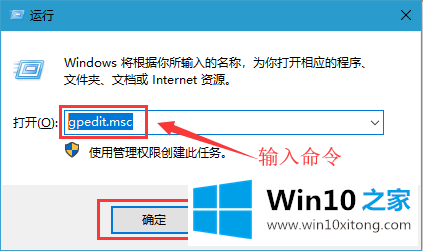
2.然后在本地组策略编辑器中,依次找到“计算机配置”—“管理模板”—“系统”—“PIN复杂度”和“最大PIN长度”,双击打开进行编辑;
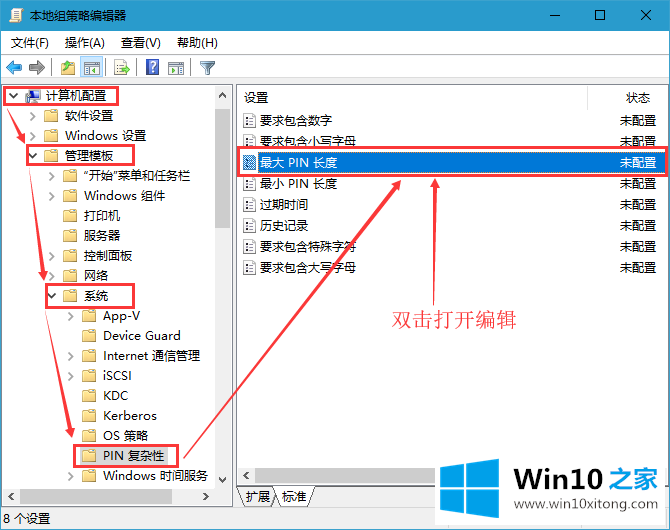
3.选中“已启用”,输入最大密码长度值“127”;并确认保存;
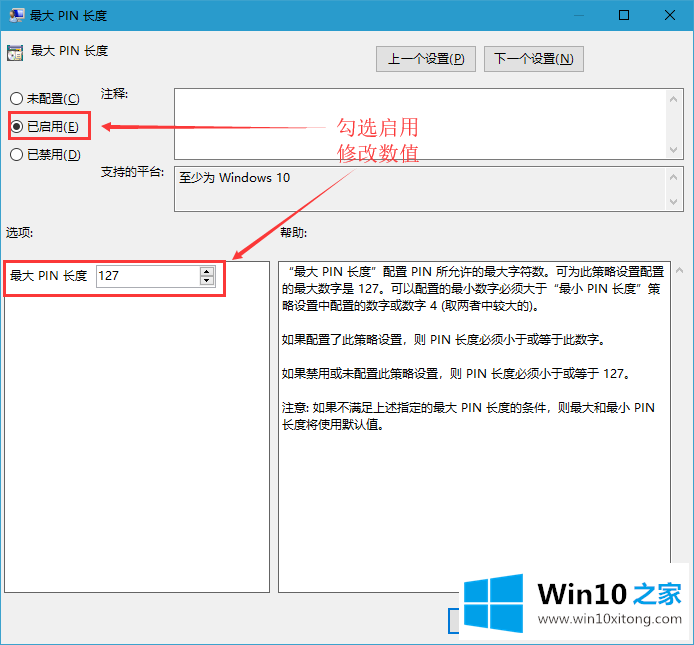
以上是Win10企业版限制PIN码最小位数的方法,希望对大家有帮助。
最后,如果你遇到了Win10企业版限定PIN码最小位数的问题,就可以试试上面的方法解决对这个感兴趣的网友,可以用上面的方法试一试,希望对大家有所帮助。